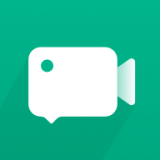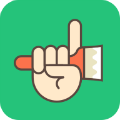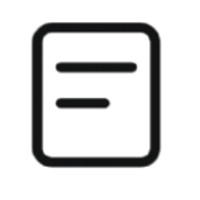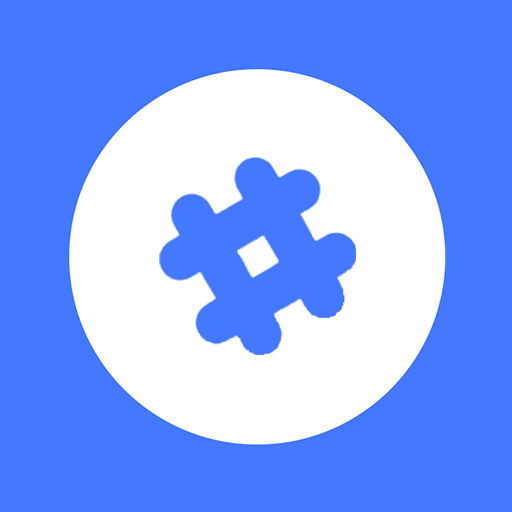电脑版钉钉怎么发调休申请
时间:2019-05-15
再钉钉中我们可以实现多种工作上常用到的功能,像是请假调休什么的自然也不再话下,那么我们在钉钉中应该怎样申请调休呢?下面就让我们一起来看看调休的申请方法吧。

钉钉调休申请方法
1、打开电脑版的钉钉,输入账号密码,点击登录;
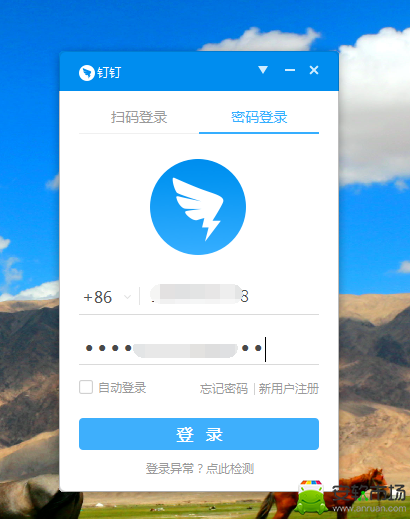
2、登录到钉钉主页面之后,点击左侧四个方块那里“工作”;
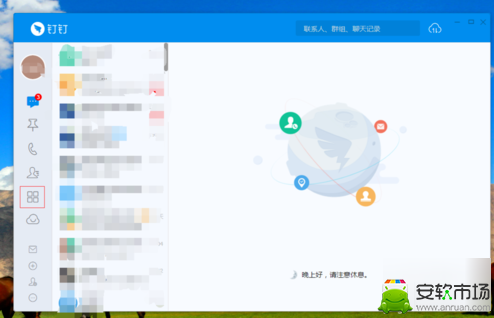
3、打开钉钉工作台之后,点击左侧“审批”;
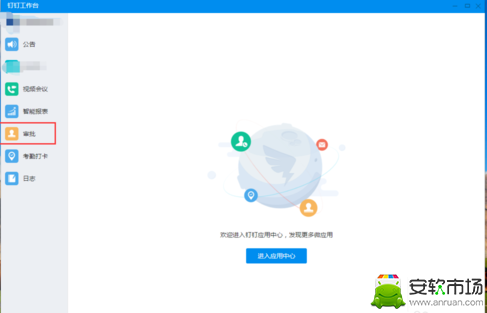
4、在审批界面,找到“调休”;
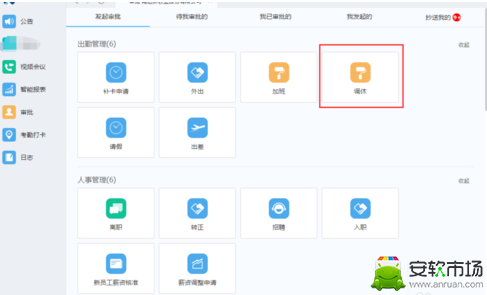
5、在审批详情里按要求输入对应的内容;
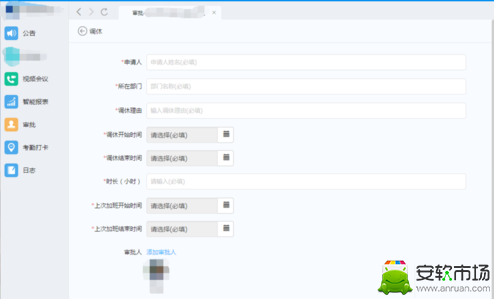
6、输入完成后,添加审批人(一般是你的直管领导),下面可添加抄送人,可抄送给你做考勤的人或者有工作上在你调休期间有业务往来的同时等。点击“提交”;
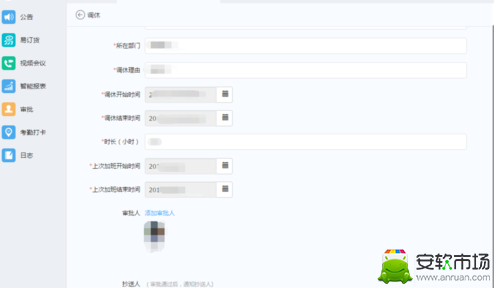
7、提交完后,自动跳转到如图界面,等待领导审批即可。
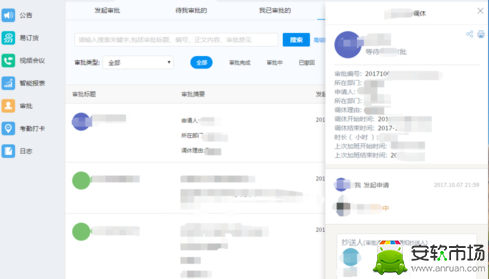
8.审批通过后,再次打开后,可看到审批完成(同意),这样你的调休申请就完成了。
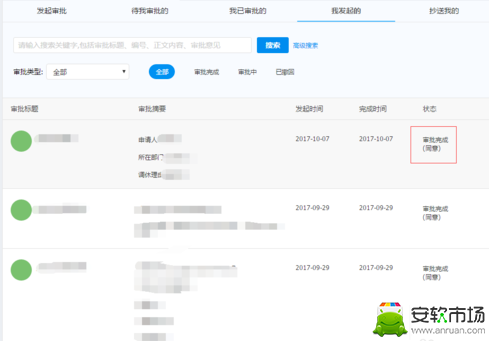
以上就是11ba为大家带来的电脑版钉钉怎么发调休申请的相关内容,更多精彩资讯记得手机收藏关注11ba。
相关阅读
更多
- IC500:你所不知的惊人秘密 01.27
- 月落背后的隐秘含义:探索这个词汇的深度解析 01.25
- 笔记本电脑触摸板关闭方法 01.25
- 深圳银行贷款申请流程及条件 01.20
- 探索神秘网站www.44gege.com的消失之谜 01.08
- 限额以上单位究竟是什么? 01.07
- 3DMax漫画制作入门:打造你的视觉盛宴 01.06
- GBA快打旋风金手指攻略秘籍 12.31
- 阳光易贷:安全借贷or诈骗陷阱? 12.31
- 热血江湖新手卡独家获取攻略,让你快速称霸江湖 12.05
- 空境一词的含义是什么? 12.03
- 20万级智界新S7,这款新车凭什么称霸市场? 12.03